So erstellen Sie eine benutzerdefinierte 404-Seite in WordPress
Es ist nie gut, wenn ein Link einen Besucher zu einer Seite führt, die nicht mehr existiert. Es kann zu Enttäuschungen, Verwirrung und einer Kehrtwende kommen, wenn der Besucher Ihre Website in Eile verlässt. Glücklicherweise gibt es etwas, was Sie dagegen tun können, um die Situation weniger erschütternd zu machen, sogar humorvoll, wenn das Ihr Stil ist. Alles, was es braucht, ist das Ersetzen der generischen, sterilen Standard-Seite nicht gefunden Fehlerseite (aka 404 Seite) mit einer, die tatsächlich hilfreich ist. In diesem Beitrag erkläre ich, wie Sie eine benutzerdefinierte 404-Seite in WordPress erstellen.
Verwandeln Sie digitale Sackgassen in Wegweiser für Ihre Benutzer — und sogar ein wenig Humor -, indem Sie eine benutzerdefinierte 404-Seite erstellen.
Eine generische 404-Seite sieht ungefähr so aus:

Dies ist zwar eine Sackgasse, Sie können es jedoch stattdessen in einen Wegweiser verwandeln. Werfen Sie ein wenig Humor ein und das Stöhnen Ihres Besuchers wird zum Lachen.
Hier ist einer von Airbnb, der beides macht: besucher erhalten eine lustige Grafik für ihre Probleme und einfache Links zu dem, wonach sie möglicherweise gesucht haben:
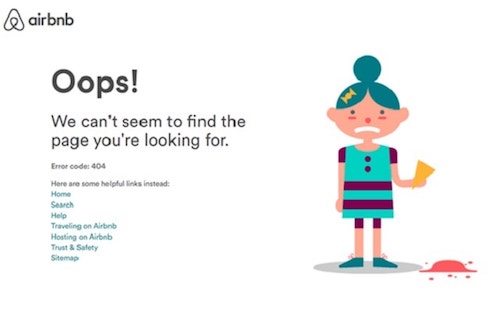
Einige Theme Builder enthalten eine benutzerdefinierte 404 Seite und andere nicht. Um eine Vorstellung davon zu bekommen, wie Ihr Thema mit Fehlern umgeht, geben Sie eine unsinnige URL wie http://mysite.com/nosuchpage ein und sehen Sie, was passiert. Wenn es dir nicht gefällt, kannst du viel tun, um es zu ändern.
Wie erstellen Sie eine benutzerdefinierte 404-Seite in WordPress?
Wenn es darum geht, eine benutzerdefinierte 404-Seite in WordPress zu erstellen, haben Sie mehrere Möglichkeiten:
- Bearbeiten Sie die vorhandene 404-Seite Ihres Themas.
- Fügen Sie eine benutzerdefinierte 404-Seite hinzu, wenn Ihr Thema keine hat.
- Verwenden Sie ein 404-Plugin.
Wir werden jede dieser unten im Detail behandeln.
Hinweis: Beim Bearbeiten eines WordPress-Themes empfiehlt es sich, mit einem untergeordneten Thema zu arbeiten. Andernfalls können Aktualisierungen des Themas Ihre harte Arbeit überschreiben.
Bearbeiten der 404-Seite Ihres Themas
Überprüfen Sie zunächst, ob Ihr Thema eine benutzerdefinierte 404-Seite enthält. Sie können dies tun, indem Sie den Theme-Editor (Appearance > Editor) im Admin-Dashboard öffnen.
Suchen Sie in der Liste der Dateien auf der rechten Seite nach einer Datei mit dem Namen 404.PHP.
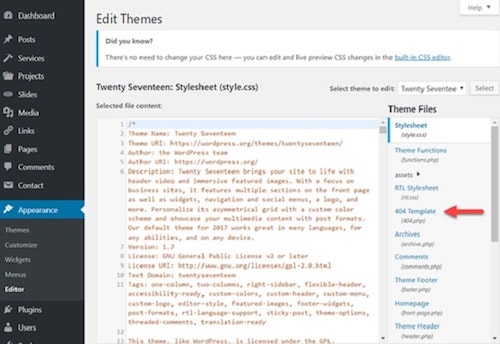
Wenn es keine 404 gibt.php, dann enthält Ihr Thema keine benutzerdefinierte 404-Vorlage, und wenn Sie eine möchten, müssen Sie sie hinzufügen (wie später in diesem Artikel beschrieben). Andernfalls können Sie einfach auf die vorhandene Datei klicken und sie direkt im WordPress-Dashboard bearbeiten.
Das Fleisch der 404.php, das mit Twenty Seventeen Theme kommt, sieht so aus:
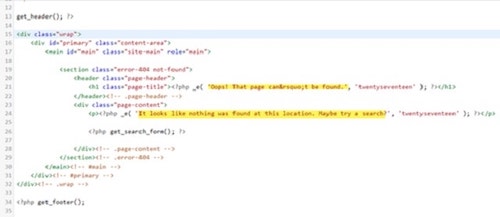
Um die Seite zu ändern, bearbeiten Sie den hervorgehobenen Text. Sie können auch zusätzliche Absätze darunter (über dem Ende des Div Seiteninhalt) hinzufügen, einschließlich aller Bilder und hilfreicher Links, die Sie hinzufügen möchten.
Erstellen einer WordPress 404-Seite
Wenn Ihr Thema keine 404 enthält.PHP-Datei gibt es zwei einfache Möglichkeiten, eine zu erstellen:
1. Kopieren Sie die 404.php von einem anderen Thema, wie dem WordPress Twenty Seventeen theme (/wp-content/themes/twentyseventeen/404.php) in das Verzeichnis Ihres aktuellen Themas. Bearbeiten Sie die Seite wie oben beschrieben.
2. Kopieren Sie den Index Ihres Themas.php in eine Datei mit dem Namen 404.php in Ihrem aktuellen Thema. Löschen Sie die Teile, die sich auf die WordPress-Schleife beziehen. Im Allgemeinen ist dies der Abschnitt, der ungefähr so beginnt:
<?php if ( have_posts() ) : ?>
und endet mit:
<?php endif; ?>
Beachten Sie, dass die genaue Syntax möglicherweise etwas anders ist, Sie jedoch nach have_posts und endif suchen. Fügen Sie dann Ihren benutzerdefinierten Code in den von Ihnen erstellten Bereich ein.
Der Vorteil der zweiten Methode besteht darin, dass Sie wahrscheinlich die Formatierung erhalten, die Ihr Thema auf Ihrer gesamten Website verwendet, sodass das Styling übereinstimmt.
WordPress 404 plugins
Wenn Sie den PHP-Code Ihres Themas nicht bearbeiten möchten, arbeiten Sie möglicherweise lieber mit einem Plugin. 404-Plugins helfen Ihnen beim Erstellen einer 404-Fehlerseite und verfolgen und zeichnen häufig als zusätzlichen Bonus alle Fehler auf, die nicht gefunden wurden. Hier sind ein paar Favoriten:
404page
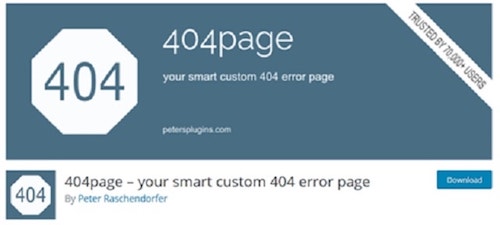
Mit diesem eleganten, sorgfältig gestalteten Plugin können Sie Ihre 404-Seite wie jeden anderen WordPress-Beitrag erstellen. Sie gehen dann zur Fehlerseite > 404 und bestimmen die neue Seite als Ihre 404-Seite. Es gibt auch den richtigen Fehlercode an den Browser des Besuchers zurück. Mehr als 70,000 WordPress-Sites verwenden dieses Plugin und es ist mit 5-Sterne-Bewertungen geladen, also ist es eine ausgezeichnete Wahl.
Benutzerdefiniert 404 Profi

Mit dem kostenlosen Plugin können Sie auch jede von Ihnen erstellte Seite als Ihre 404-Seite festlegen. Darüber hinaus werden alle 404-Fehler in einem Bericht protokolliert, den Sie überprüfen können, damit Sie so viele wie möglich aufspüren und vernichten können.
404 Seite von SeedProd

Mit diesem Plugin können Sie schnell und einfach eine benutzerdefinierte 404-Seite in WordPress einrichten. Es funktioniert mit den meisten Themen und lässt Sie Ihre neue 404-Seite vollständig anpassen. Die Basisversion ist kostenlos. Eine Pro-Version, die Sie jährlich abonnieren müssen, bietet zusätzliche Funktionen wie das Sammeln der E-Mail-Adresse des Besuchers.
Einpacken
Es gibt einige zusätzliche 404-Plugins im WordPress-Plugin-Verzeichnis, aber die oben genannten sind bewährte Favoriten.
Vermeiden Sie bei der Auswahl eines 404-Plugins diejenigen, die anstelle des korrekten 404 not found-Fehlercodes einen 301-Weiterleitungscode an den Browser zurückgeben. Da die Seite tatsächlich nicht existiert, sollten Sie den Browsern nicht mitteilen, dass sie verschoben wurde.
Die Umleitung kann bei 404-Fehlern sehr hilfreich sein, gilt jedoch nur, wenn Sie Benutzer tatsächlich auf die Seite weiterleiten können, die sie ursprünglich erreichen wollten. Andernfalls sollten Sie eine schöne 404-Seite liefern.
Tipps für eine gute 404-Seite in WordPress
Wenn die Standard-404-Nachricht langweilig und nicht besonders hilfreich ist, was sollten Sie an ihre Stelle setzen? Ein gutes Design beinhaltet:
- Design und Branding, das zum Rest Ihrer Website passt.
- Eine hilfreiche Nachricht, die Besucher darüber informiert, dass die Seite nicht gefunden wurde.
- Links zu relevanten Seiten auf Ihrer Website, z. B. der Homepage oder beliebten Seiten, um den Besucher zum Verweilen zu ermutigen.
- Vielleicht ein humorvolles Bild oder Ton, wenn das dein Stil ist.
Eine effektive 404-Seite hilft Ihnen, Ihre Besucher davon abzuhalten, wegzuklicken, und ermutigt sie, Ihre Website weiter zu erkunden. Sie sollten auch die 404-Fehler Ihrer Website nachverfolgen und Weiterleitungen erstellen, wenn Sie Benutzer an ihr beabsichtigtes Ziel weiterleiten können.
Eine gute benutzerdefinierte 404-Seite verwandelt eine Sackgasse in eine Tür, die Besucher dazu ermutigt, hineinzukommen und dort zu bleiben. Keine Website ist komplett ohne eine.
Verwandt: So richten Sie 301-Weiterleitungen in WordPress ein